ConsogameでWindows10 Proに格安でアップグレードしてみた
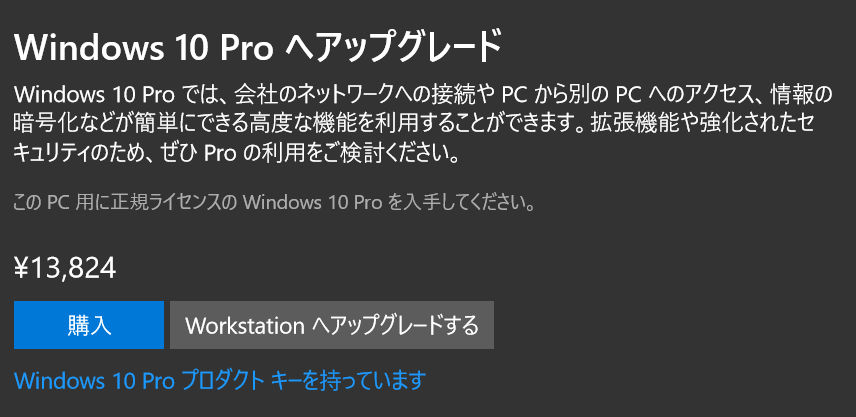
こんにちは!ゆたです^^
今回は、格安でWindows10 home をProにアップグレードした話になります!
Windows10 Proへアップグレードする方法
新しいノートPCを購入する際にWindows10 Proを選択しようと思ったのですが、直販モデルのため選択不可能となっていました。
購入時の値段だとメーカー等にもよりますが「home」と「pro」の値段差は5~6000円程となっているのに、購入後にMicrosoft Storeにてアップグレードしようとすると14000円程かかってしまいます。
貧乏な私にはその差がとても大きい、、泣
うーん、悩んで安くアップグレードする方法はないかと調べてみると…あった!!
Windows10 Proのプロダクトキーを格安で取得する
鍵屋のconsogameで格安で購入できる
psngamesというサイトでプロダクトキーが1600円程で売っているのです!
安すぎて怪しと思って調べてみましたが、こういったサイトは鍵屋とよばれ違法ではないがグレーゾーンに位置しているようです。
しかし、購入後に送られてくるプロダクトキーが使用できないときは交換してくれたりチャットでサポートしてくれるようなのでここに決めました!
私がProにしたいと思うhomeとProの機能の違いも紹介しておきます。
- 自動でアップデートされていたタイミングを任意のタイミングに変更することができる
- Hyper-Vを使用して仮想環境を構築できる
- リモートデスクトップでホスト・クライアント機能が使用できる
そして購入したPCが届いた当日にさっそくアップグレードしようとサイトに行ってみると、、なんとメンテナンス中となっています。2日前までは大丈夫だったのになんというタイミングの悪さなんでしょうか。。ちょっと様子を見るためしばらく待つことにします。
はやる気持ちを抑えながら作業を進めていきます。
Windows10 Proアップグレード手順
プロダクトキー変更
設定 > 更新とセキュリティ > ライセンス認証 > 「プロダクトキーを変更します」をクリック
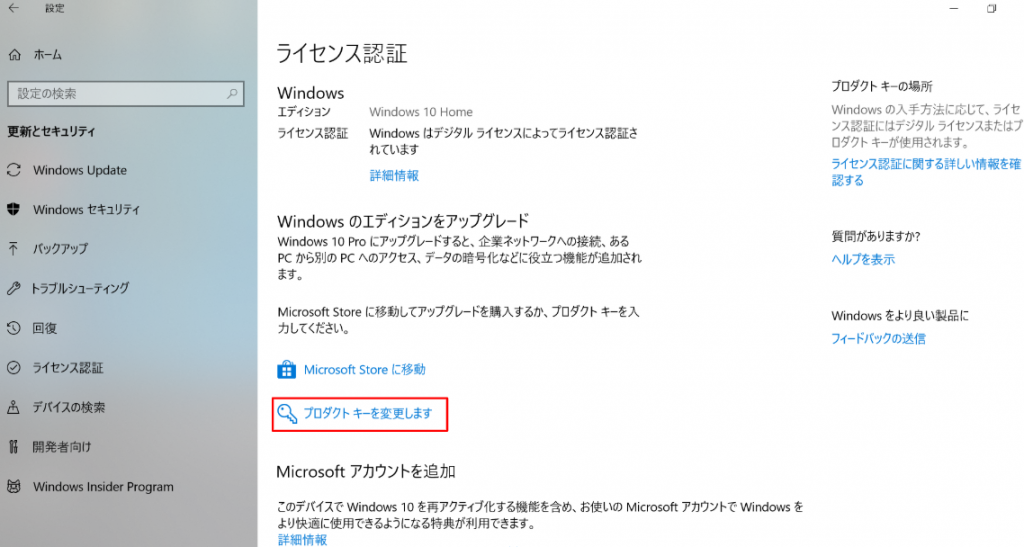
このプロダクトキーが別のデバイスで既に使用されている
無事に成功!!..おやおや?エディションはProになっているのに「このプロダクトキーが別のデバイスで既に使用されているため、このデバイスのWindowsをライセンス認証できません..」との表示が。
うーん、下のほうに「電話でのライセンス認証」というのがあります。さっそく試してみます!
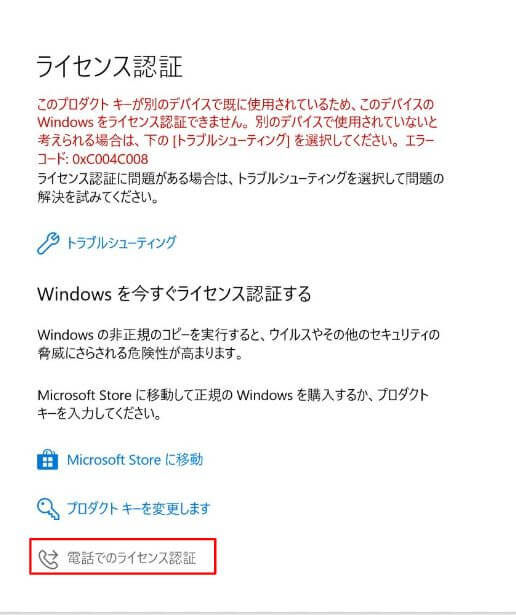
電話でのライセンス認証
「電話でのライセンス認証」をクリックするとフリーダイヤルの番号が表示されるので電話をかけます。
音声案内に従って操作してき最後に確認IDを入力して完了です。
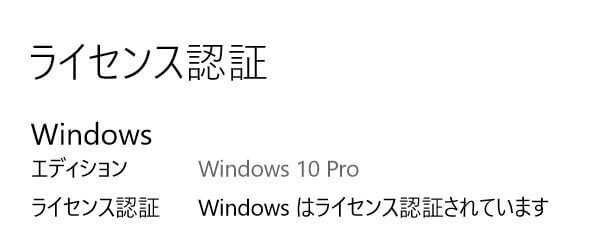
一時はどうなるかと思いましたが、なんとか無事にできることができました。
破格の値段で済ませることができて満足です。
-
前の記事
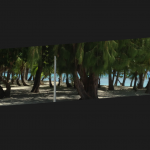
コピペで使える斜めボックス by【SVG】 2018.12.13
-
次の記事

PHPでPDFファイルを出力する方法 2018.12.28